Järjestelmälokerokellojen mukauttaminen Windows 10: ssä
Windows 10 on melko yksinkertainen mukauttamisvaihtoehtojen suhteen. Voit muuttaa aksenttiväriä, taustakuvaa ja lukitusnäytön taustaa, ja siinä on kyse. Voit silti käyttää Rainmeter muokataksesi työpöytäsi. Voit käyttää TranslucentTB saadaksesi läpinäkyvän tehtäväpalkin, ja voit käyttää T-Kello mukauttaaksesi järjestelmän tarjotinkelloa.
Mukauta järjestelmälokerokelloa
T-Kello on ilmainen, avoimen lähdekoodin sovellus, jonka avulla voit mukauttaa järjestelmän tarjotinkelloa. T-Clock lisää myös kalenterin ja antaa sinun asettaa hälytyksiä ja ajastimia, mutta jos tämä ei ole sinua kiinnostava ominaisuus, sinun ei tarvitse koskaan häiritä tätä ominaisuutta. Se ei ohita mitään muuta.
Suorita sovellus ja siirry Kello-teksti -välilehteen, jos olet kiinnostunut vain järjestelmälokeron kellon mukauttamisesta. Voit muuttaa fonttia, kokoa, käyttää lihavoitua tai kursivoitua tyyliä, lisätä riviväliä, muuttaa sen kokoa ja sijaintia jne. Vielä tärkeämpää on, että voit muuttaa tekstin väriä ja jopa lisätä siihen taustavärin, jos haluat.
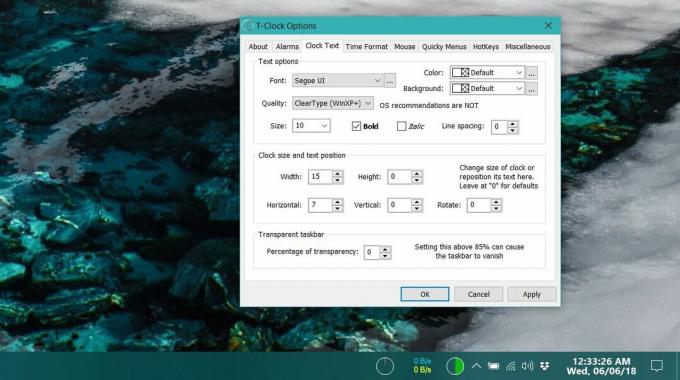
Siellä on myös Aikamuoto-välilehti, joka tarjoaa enemmän vaihtoehtoja kuin Windows 10 tekee oletuksena. Tekemäsi muutokset heijastuvat reaaliaikaisesti. Kun olet mukauttanut kaiken, voit sulkea sovelluksen. Jos haluat palata oletusarvoon, napsauta hiiren kakkospainikkeella kelloa ja sulje sovellus. Soita sovelluksen asetukset napsauttamalla hiiren kakkospainikkeella kelloa ja valitsemalla T-kellon asetukset.
Napsauttamalla hiiren kakkospainikkeella varustettua pikavalikkovaihtoehtoa pääset nopeasti myös muihin asetuspaneeleihin, kuten Windows 10: n Mukautusasetukset, Ääni-ominaisuudet, päivämäärä- ja aika-asetukset jne.
T-Clock tukee myös pikanäppäimiä, jos haluat käyttää sen muita ominaisuuksia, kuten ajastinta, kalenteria tai sekuntikelloa. Jos haluat ottaa sovelluksen kalenterin käyttöön, siirry Sekalaiset-välilehteen ja valitse Käytä T-kellon kalenteria. Kalenteria voidaan mukauttaa, mutta se ei sovi Windows 10 -käyttöliittymään. Oletuskalenteri sopii paljon paremmin. Jos sinun on tarkasteltava enemmän päiviä / päivämääriä, sovelluksen kalenteri on hyvä vaihtoehto. Se on toiminnallisempi, mutta vähemmän esteettinen.
Jos havaitset kellon olevan liian pieni lukeaksesi helposti, tämä sovellus on hieno. Se ei ole valtava resurssikohta, ja lihavoidut kasvot erottavat sen muista tavallisista Windows 10 -tyylikuvakkeista, jotka sijaitsevat järjestelmälokerossa. Voit kopioida kellon tehtäväpalkissa, jos moninäyttö on määritetty.
Haku
Uusimmat Viestit
Plastiliq PixelPicker: Näytä työpöytäyksiköiden värikoodit 10 muodossa
Oikean värin valitseminen oikealle työlle voi tehdä ihmeitä esityks...
Kuinka korjata virhe, jota ei löydy moduulien arkistoista, PowerShellissä Windows 10: ssä
PowerShell tekee muutamia perustoimenpiteitä, mutta sille on saatav...
Lataa Picasa-valokuva-albumit
Kehittäjät pyrkivät hyödyntämään Flickrin suositusta. Tästä syystä ...



